Word给文字设置字体的方法
2023-05-17 09:12:01作者:极光下载站
Word是很多小伙伴都在使用的一款文档编辑程序,在这款程序中,我们可以对文档进行内容的添加,也可以对文档的格式进行调整。在Word中有着丰富的字体可供我们进行选择,想要更改文字字体时,我们只需要选中文章内容,然后右键单击打开字体选项,接着在字体页面中就能看到中文字体以及西文字体两种设置选项了,打开这两个选项然后在下拉列表中选择好自己需要的字体即可。有的小伙伴可能不清楚具体的操作方法,接下来小编就来和大家分享一下Word给文字设置字体的方法。
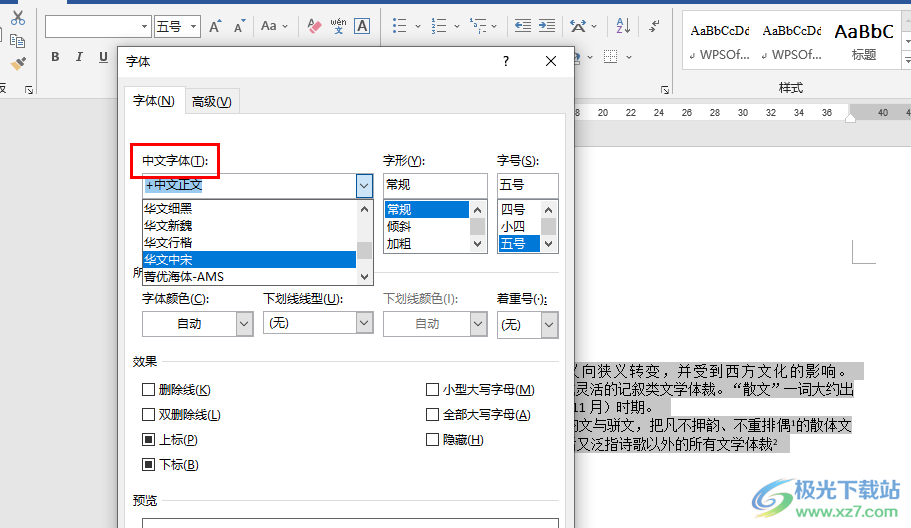
方法步骤
1、第一步,我们先在电脑中找到一个需要编辑的文字文档,右键单击该文档,然后先点击“打开方式”,再点击“Word”选项
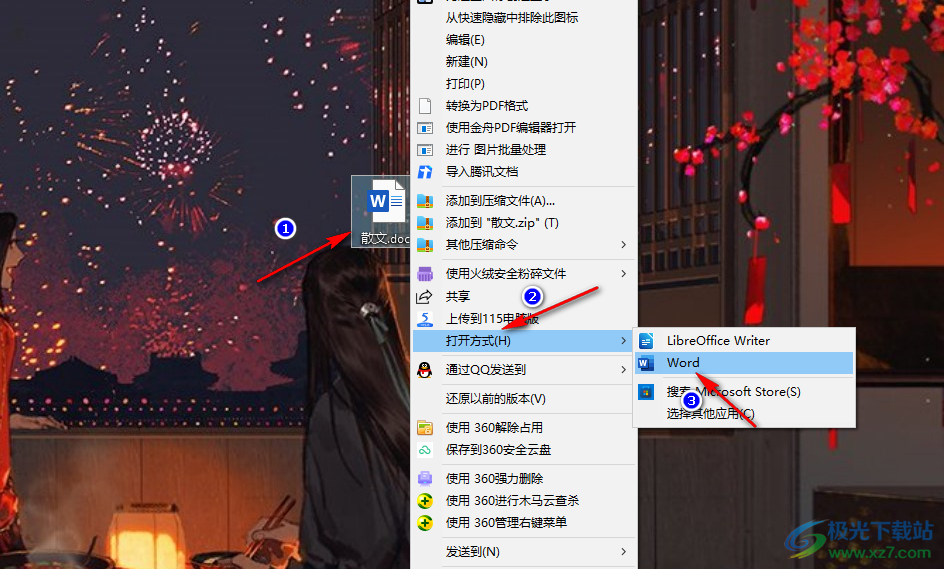
2、第二步,进入Word页面之后,我们在该页面中先选中需要设置字体的文字,然后右键单击选中文字,再在菜单列表中点击选择“字体”选项
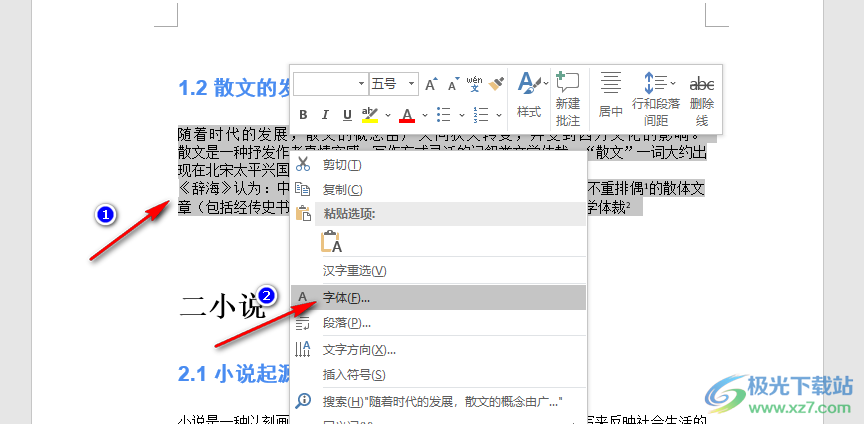
3、第三步,进入字体页面之后,我们在该页面中找到中文字体选项,点击打开该选项
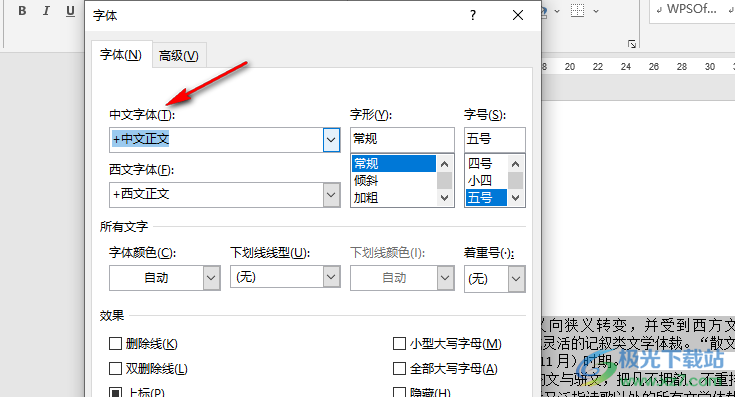
4、第四步,打开中文字体选项之后,我们在下拉列表中找到自己需要的字体,然后点击“确定”选项,想要设置西文字体的也可以在该页面中进行选择
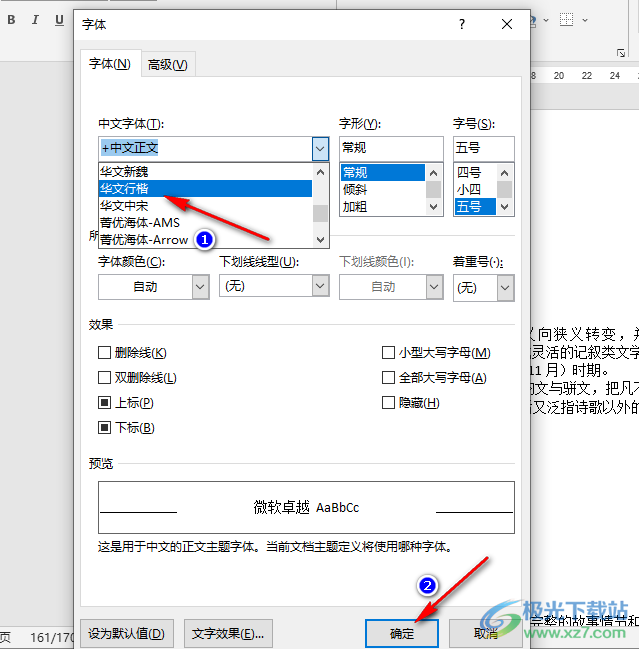
5、第五步,除了打开字体工具之后,我们在“开始”的子工具栏中就能直接打开字体框,然后在下拉列表中选择自己需要的字体
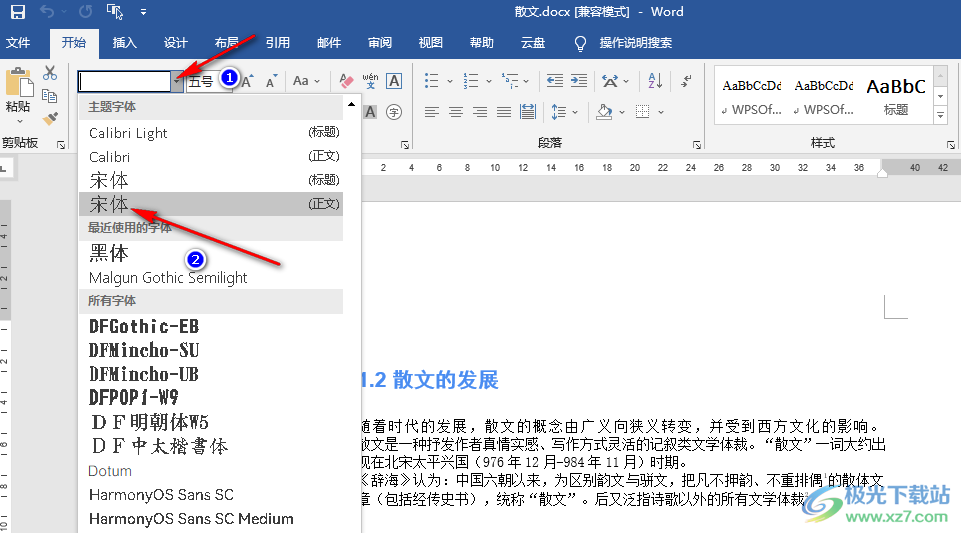
以上就是小编整理总结出的关于Word给文字设置字体的方法,我们先在Word中选中文字内容,再右键单击选择“字体”选项,进入字体页面之后,我们打开中文字体或是西文字体选项,最后在下拉列表中选择自己需要的文字字体并点击确定选项即可,感兴趣的小伙伴快去试试吧。
